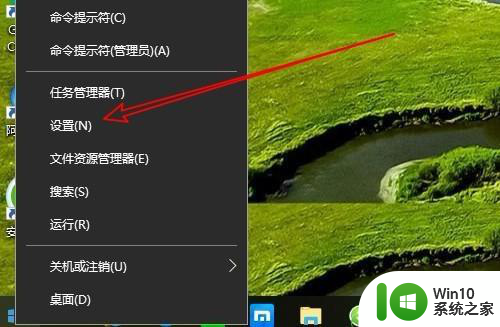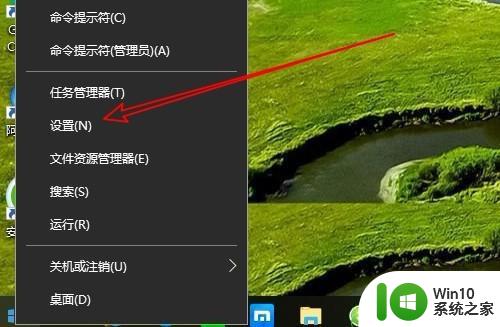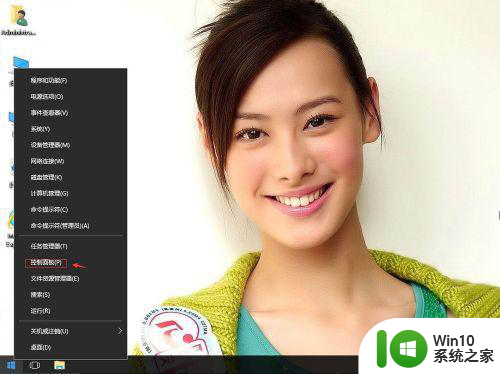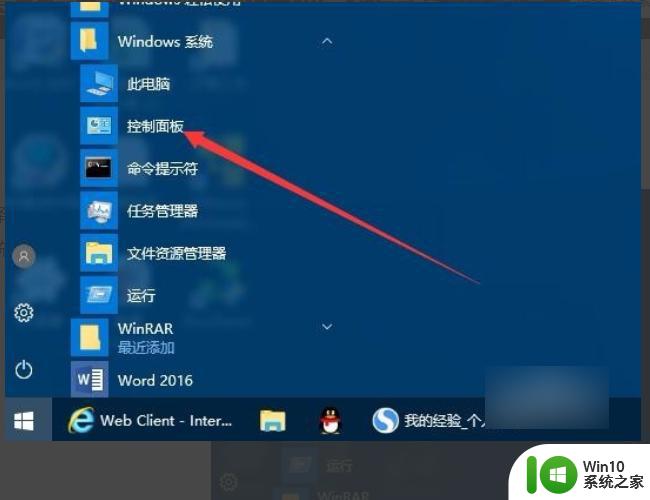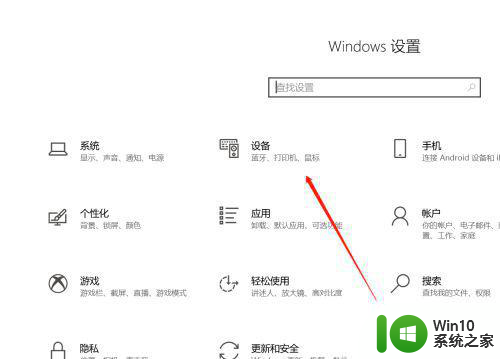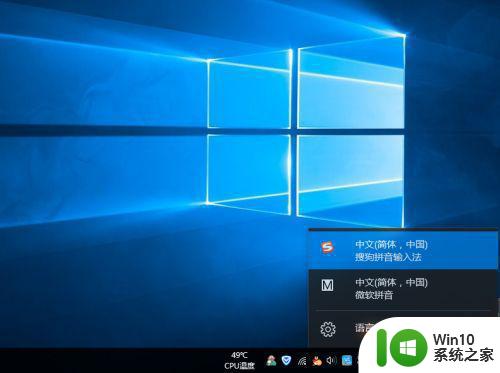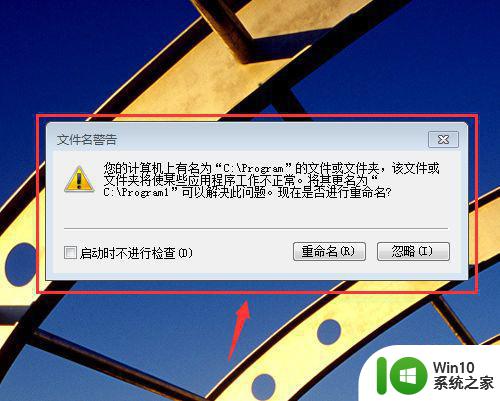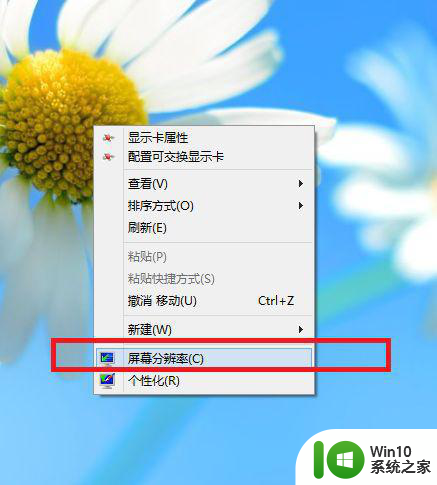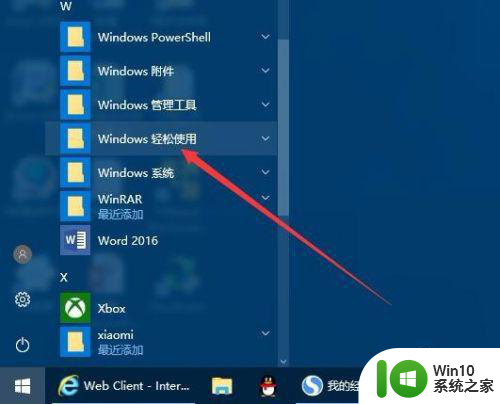win10切换字母大小写弹出提示框的处理方法 win10切换字母大小写弹出提示框无法关闭
更新时间:2023-11-05 15:42:05作者:yang
win10切换字母大小写弹出提示框的处理方法,在使用Win10系统时,有时候我们会遇到一个问题,就是切换字母大小写时会弹出一个烦人的提示框,而且无法关闭,这个问题确实会让人感到困扰,但是不用担心,我们可以采取一些方法来解决这个问题。在接下来的文章中,我将会介绍一些处理这个问题的有效方法,希望能够帮助大家解决这个困扰。
1、首先右键开始菜单,打开“设置”。
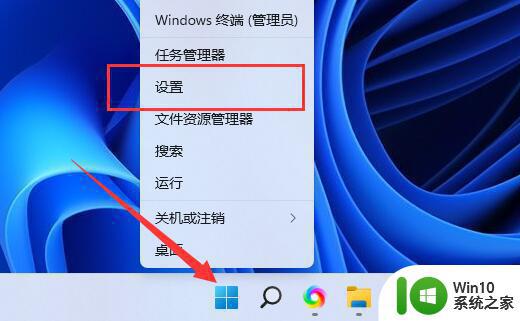
2、然后点击左侧的“时间和语言”设置。
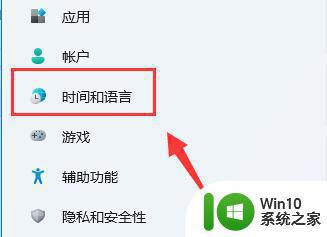
3、接着进入右边的“语言&区域”选项。
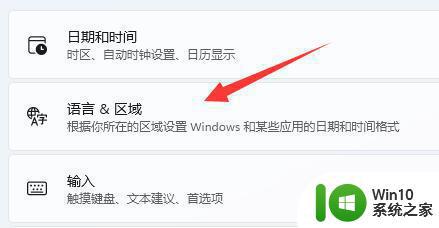
4、进入后,找到微软输入法。点击右边的“三个点”再点击“删除”
5、全部删除后,我们在网上下一个第三方的输入法就可以解决问题了。
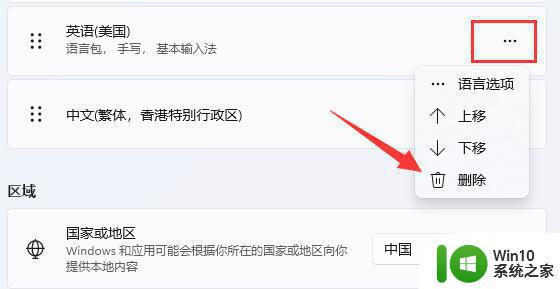
以上就是关于Windows 10切换字母大小写弹出提示框的处理方法的全部内容。如果有遇到相同情况的用户,可以按照以上方法来解决: